パスワードをお忘れの場合、または現在の資格情報で my.anydesk.com にサインインできない場合は、パスワードをリセットできます。これにより、my.anydesk アカウントへのアクセスが回復できます。
🦉 パスワードを覚えていて変更したい場合は、 こちらの記事 をご覧ください。
🚨 重要my.anydesk I と my.anydesk II は別々のポータルであり、それぞれ異なるログイン資格情報を使用します。
アクセスしたいポータルに対して 正しいメールアドレスとパスワード を使用する必要があります。
一方のポータルでパスワードをリセットしても、他方には影響しません。正しいポータルのパスワードをリセットしていることを確認してください。
以下は my.anydesk I のパスワードをリセットする手順です:
まず Reset password ページに移動し、AnyDesk ライセンスに登録されたメールアドレスを入力してResetを選択します。
次に noreply@anydesk.com からのメールを開き、提供されたリンクを選択します。
💡 メールが届かない場合は、迷惑メールフォルダーもご確認ください。リンクを開いたページで、「新しいパスワード」と「その確認入力」を入力します。
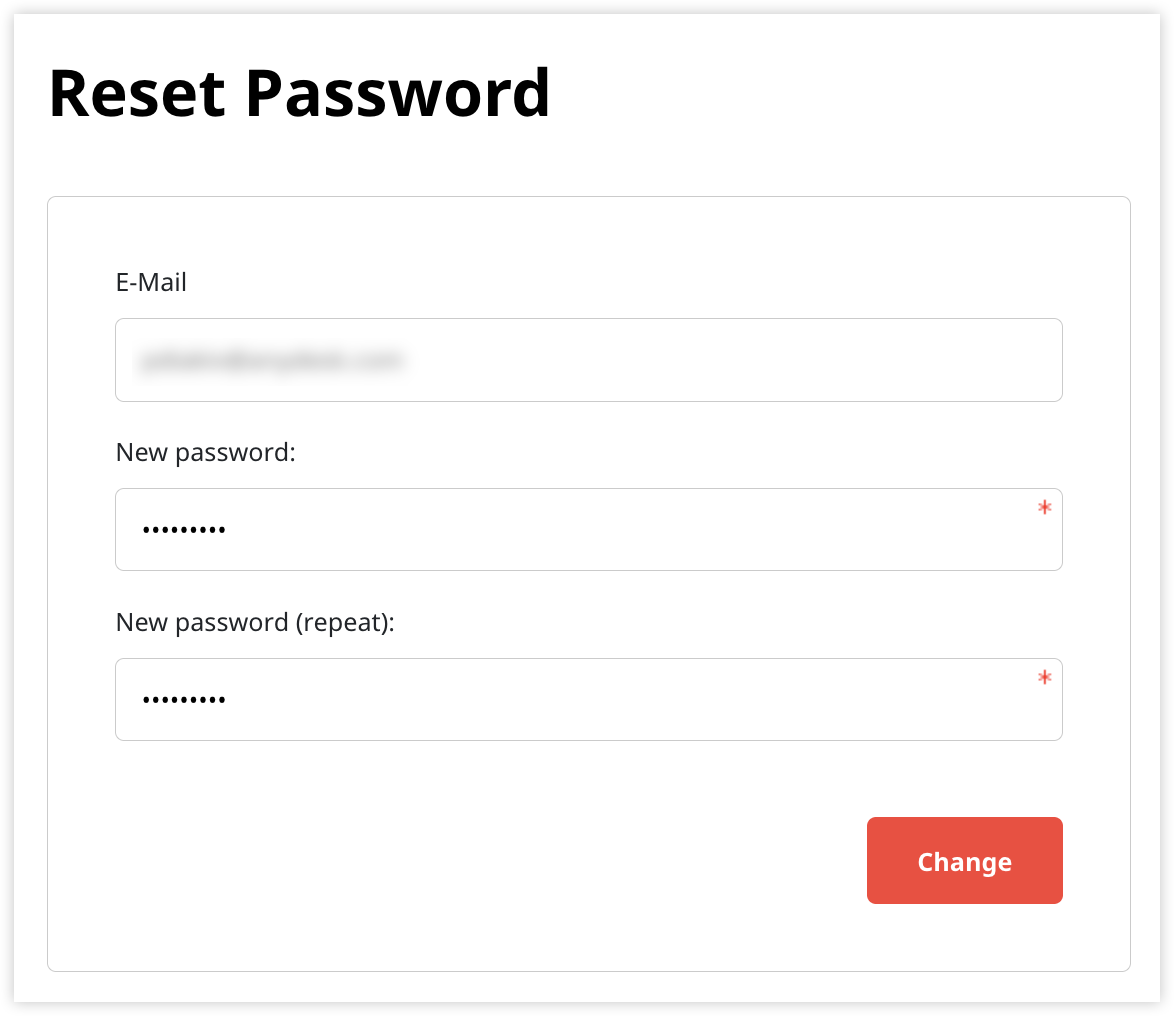
最後に Change を選択します。
これで my.anydesk I に新しいパスワードでサインインできるようになります。
🚨 重要もし正規リセラーを通じてライセンスを購入しており、my.anydesk I のパスワードを忘れた場合は、販売店の担当者にお問い合わせください。暫定パスワードを発行し、それを my.anydesk I の 設定 (Settings) タブで後から変更できます。
my.anydesk II のパスワードをリセットするには:
Reset password ページに移動し、AnyDesk ライセンスに登録されたメールアドレスを入力して Submit を選択します。
noreply@anydesk.com からのメールを開き、Reset Password Link を選択します。
💡 メールが届かない場合は、迷惑メールフォルダーもご確認ください。リンクを開いたページで、新しいパスワードを入力し、確認入力を行います。
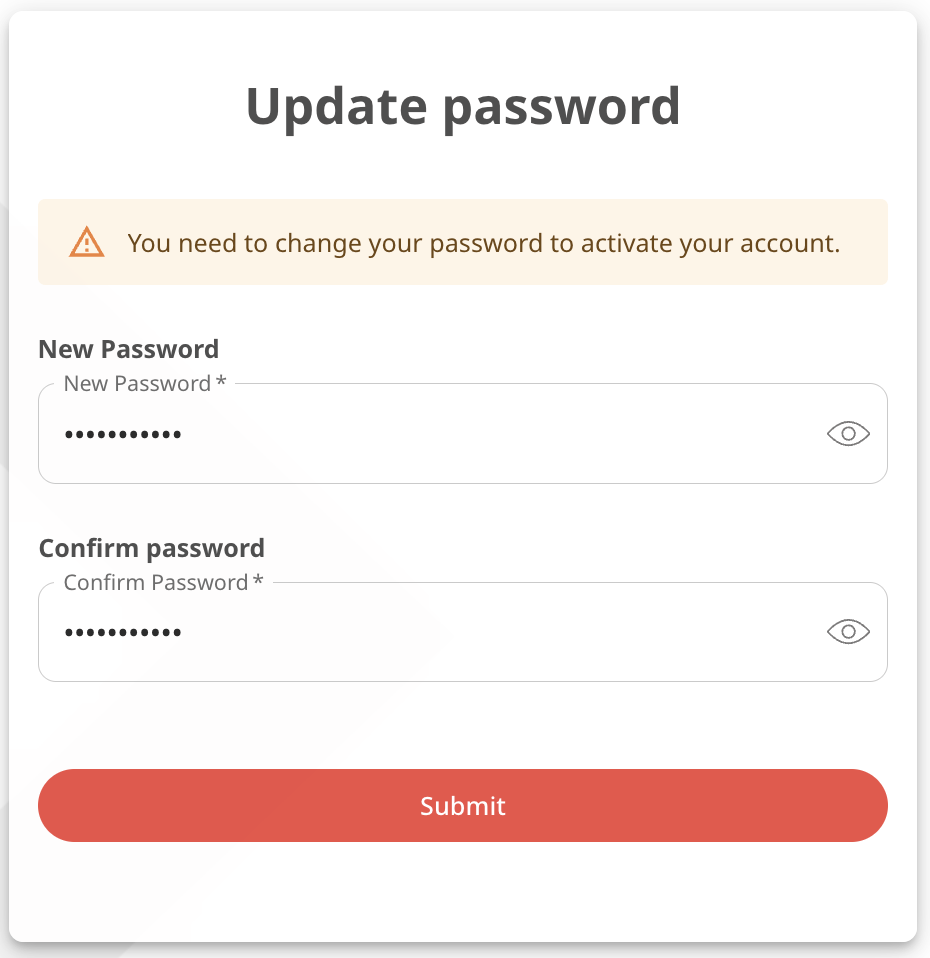
最後に Submit を選択します。
これで my.anydesk II にその新しいパスワードでサインインできるようになります。
パスワード再設定メールが届かない場合
パスワードのリセットを依頼したにもかかわらずメールが届かない場合は、以下の手順をお試しください:
まず 迷惑メールフォルダー (spam または junk) をご確認ください。パスワードリセットなどの自動メールはメール提供者やセキュリティソフトによってフィルターされることがあります。
数分お待ちください。メール配信に遅延が発生することがあります。
それでもメールが届かない場合、迷惑メールフォルダーにもない場合は、サポートチーム support@anydesk.com までご連絡ください。